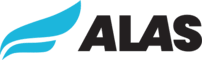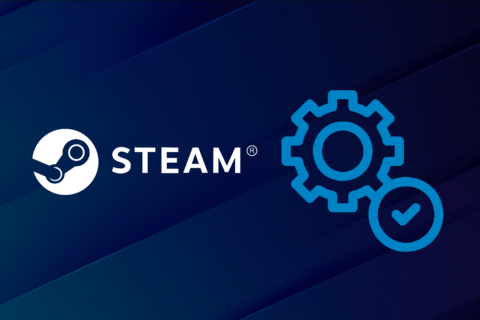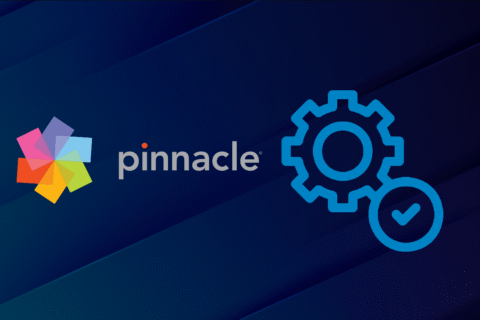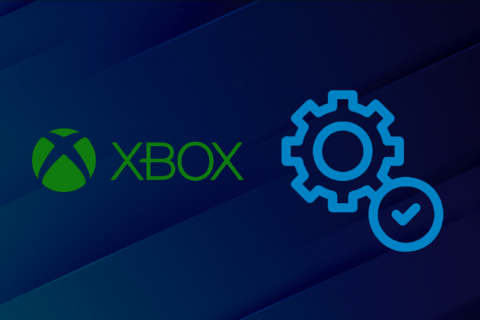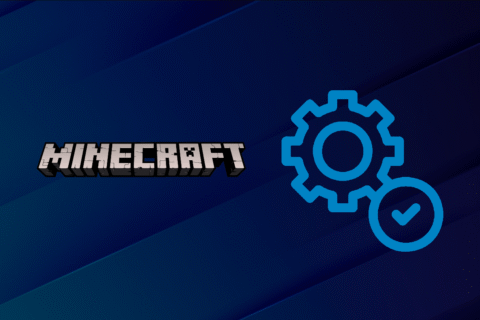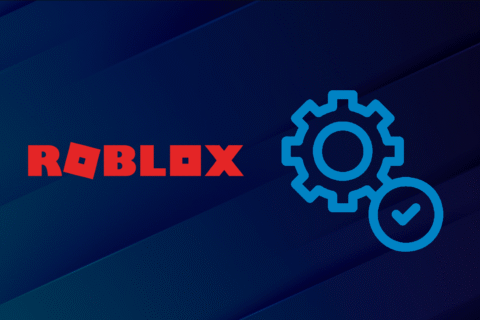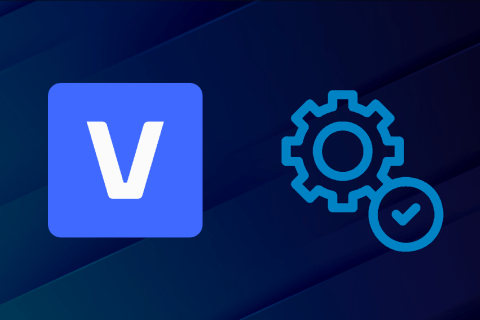Microsoft Office
Před instalací nového Microsoft Office je nutné ze zařízení odinstalovat všechny ostatní balíky MS Office včetně Microsoft 365 a jednotlivých aplikací jako například Outlook.
- Stáhnete instalační soubor přes odkaz ke stažení, který vám byl zaslán po objednání v emailu.
- Na stažený soubor kliknete pravým tlačítkem myši a přejedete na „Otevřít v programu“, kde vyberete „Průzkumník Windows“.
- Objeví se vám tabulka, kde kliknete na Ano.
- Nyní se vám otevře složka, kde spustíte soubor „start“ (u Office 2016 je to soubor „setup“), kde se opět objeví tabulka, ve které opět kliknete na Ano.
- Spustí se instalace. Pokud se instalace nespustí, tak zkuste otevřít soubor „start“ jako správce.
- V průběhu instalace postupujte podle zobrazených pokynů.
- Po úspěšné instalaci otevřete jednu z nainstalovaných aplikací Office – například Word.
- Při vyzvání vložte zakoupený licenční klíč, kterým se aktivuje celý balík Microsoft Office.
- Hotovo, máte aktivovaný Microsoft Office, který můžete nyní plně využívat.
Microsoft Windows
- Stáhnete instalační soubor přes odkaz ke stažení, který vám byl zaslán po objednání v emailu.
- Následně stažený soubor nahrajeme na flashdisk pomocí návodu: Jak vytvořit bootovací USB
- Po vytvoření bootovacího USB si při startu zařízení nabootujeme flashdisk, čím se spustí instalace.
- V instalaci postupujeme podle zobrazených pokynů. Můžete být vyzváni k zadání licenčního klíče:
Windows 11: Během instalace budete vyzváni k zadání kódu Product Key. Nebo po instalaci zadejte kód Product Key tak, že vyberete tlačítko Start a pak vyberete Nastavení > Systém > Aktivace > Změnit kód Product Key.
Windows 10: Během instalace budete vyzváni k zadání kódu Product Key. Nebo po instalaci zadejte kód Product Key tak, že vyberete tlačítko Start a pak vyberete Nastavení > Aktualizace & zabezpečení > aktivace > Změnit kód Product Key.